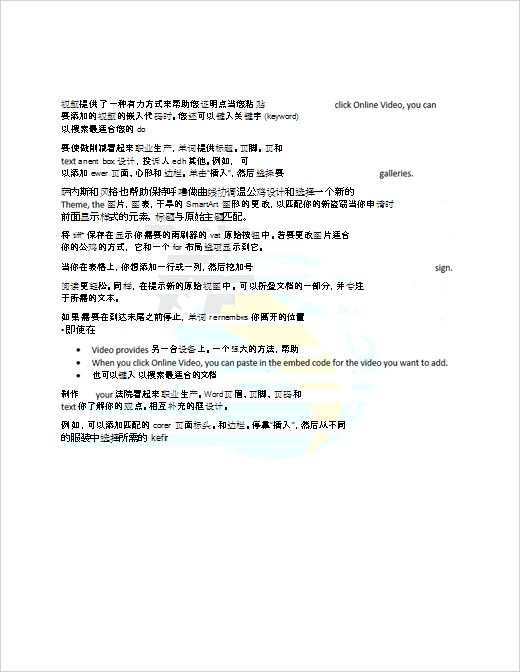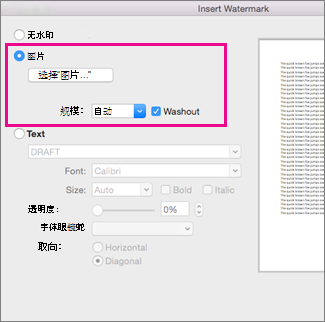添加图片水印是一种使文档页面看起来像信纸的简单方法。 使用公司的徽标来炫耀你的品牌。
-
在“设计”选项卡上,选择“水印”。
-
选择“ 自定义水印”,然后选择“ 图片水印”。
-
单击“选择图片”。
-
查找自己的图片,或搜索必应图像。
-
选择要使用的图片,然后选择“插入”。
-
在“设计”选项卡上,选择“水印”。
-
在“ 插入水印 ”框中,选择“ 图片 > 选择图片”,然后浏览到要使用的图片。
-
在 “缩放”旁边,确保选中“ 自动 ”并选中“ 冲出 ”,然后选择“ 确定”。